Saat ini terdapat lebih dari sepuluh software yang beredar di internet yang dapat membantu kita untuk download sekaligus menyiapkan bootable Windows 10 ke dalam USB flash disk maupun hard disk eksternal.
Meskipun aplikasi resmi buatan Microsoft – Media Creation Tool sudah cukup bagus, namun aplikasi tersebut tidak mampu membuat bootable USB Windows 10 secepat Rufus. Selain cepat, Rufus juga menyediakan antarmuka yang mudah di mengerti, dukungan bahasa yang cukup banyak termasuk bahasa Indonesia, dan sering mendapatkan fitur-fitur baru, salah satunya Windows To Go di Rufus versi 3.
Di Rufus 3.5, ia kembali mendapatkan fitur baru yang sebelumnya hanya dapat kita gunakan untuk membuat bootable USB Windows 10, kini ia juga memiliki fitur untuk download ISO Windows 10 terbaru. ISO Windows 10 ini Rufus download langsung dari server Microsoft (direct link) sehingga Anda tidak perlu khawatir soal keasliannya.
Meskipun fitur baru ini sudah tersedia di versi Rufus 3.5, namun fitur ini belum sepenuhnya terintegrasi menjadi satu aplikasi Rufus. Rufus akan mengunduh script tambahan yang bernama Fido untuk membantu proses download ISO Windows 10 dan ISO Windows 8.1.
Catatan: Rufus 3.5 saat ini masih dalam fase Beta. Jika ada kendala, sampaikan melalui kolom komentar.
Download & Buat Bootable USB ISO Windows 10
Berikut adalah langkah-langkah yang perlu Anda ikuti untuk mengunduh sekaligus menyiapkan media instalasi Windows 10 di USB flash drive.
Langkah 1: Sambungkan USB flash disk dengan kapasitas minimal 8 GB ke komputer Anda.
Langkah 2: Download dan jalankan Rufus 3.5 atau yang lebih baru. Selain versi install, Rufus juga menyediakan versi portable sehingga Anda tidak perlu repot-repot menginstall software ini ke komputer Anda.
Langkah 3: Di drop-down Device, pilih perangkat USB yang ingin Anda gunakan sebagai wadah instalasi Windows 10. Pilih juga Disk or ISO image dari drop-down Boot selection, dan ubah drop-down di sebelahnya menjadi Download.
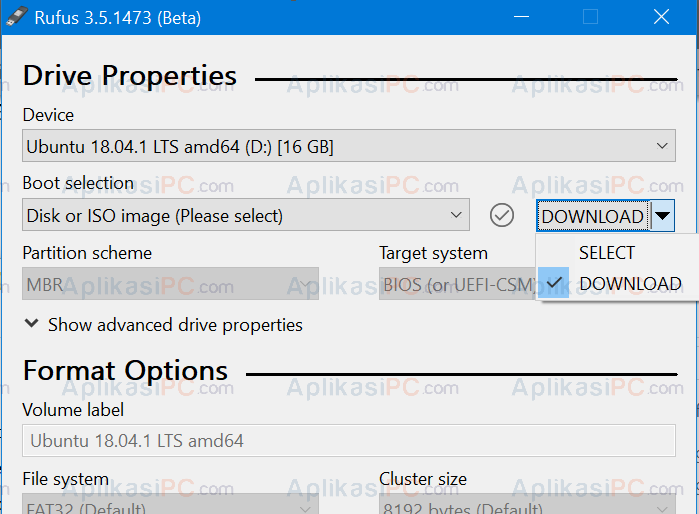
Rufus 3.5 Beta
Langkah 4: Selanjutnya, klik tombol Download tersebut dan Rufus akan mulai mengunduh script Fido yang akan menampilkan jendela untuk mengunduh ISO Windows 10. Pilih versi Windows yang hendak Anda download, bisa Windows 10 atau Windows 8.1 lalu klik Continue.
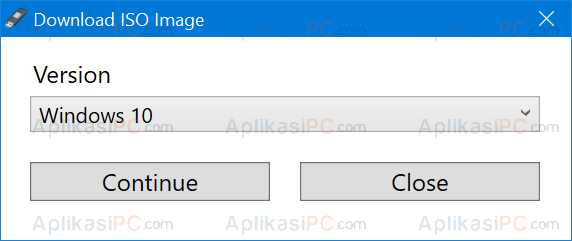
Fido Rufus 3.5
Langkah 5: Disini, pilih versi Release Windows 10 yang akan di download, Edisi (Home/Pro), Bahasa, dan arsitektur. Jika sudah semuanya, klik tombol Download dan pilih lokasi untuk menyimpan ISO tadi di komputer Anda. Jika Anda ingin download ISO Windows 10 menggunakan IDM, pilih opsi Download using browser.
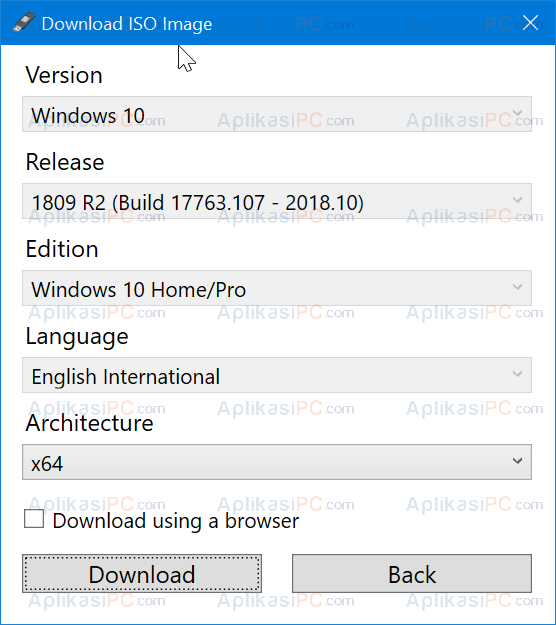
Fido Rufus 3.5
Langkah 6: Setelah ISO Windows selesai di download, klik tombol Start untuk mulai proses format dan pembuatan bootable USB Windows 10.
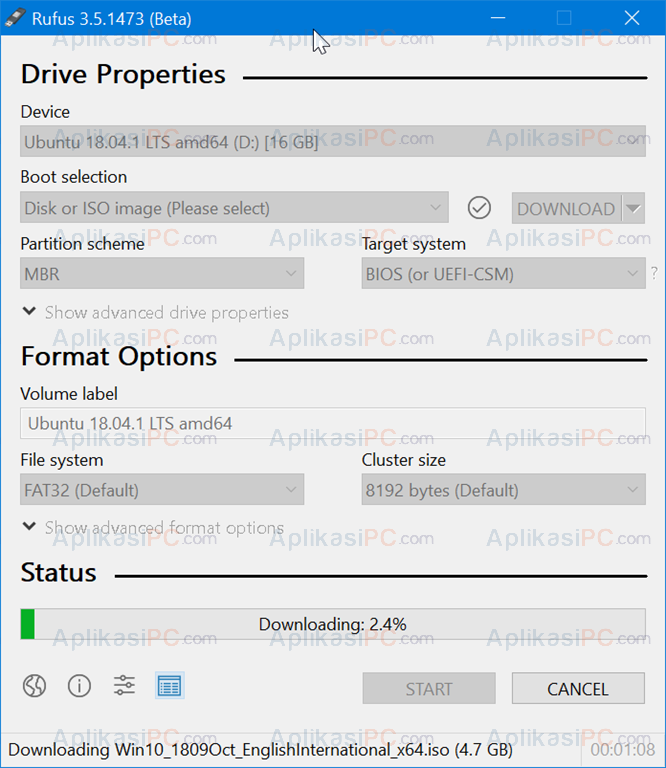
Rufus 3.5 Beta

APAKAH RUFUS TIDAK BISA BOOTING WINDOWS 7
Bisa